このページでは
エクセルの表に入力した
複数の数値で
掛け算の合計を
一発で出す方法を説明しています。
通常
複数の掛け算をする場合は、
セル1×セル2のように
掛け算の記号
[*]で
各セルごとの
連続した掛け算の式を
数値の数だけ
入力する必要があります。
このPRODUCT関数を使うと
数値があるセルの
範囲を指定するだけでOKと
簡単かつ作業の時短ができます。
エクセルの実例画面で
説明していますから
理解し易いかと思います。
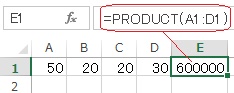
◆「PRODUCT」関数の使い方
エクセルの
「PRODUCT」関数は
指定した複数セルの範囲を
一括で掛け算することができます。
「PRODUCT」関数は
「=PRODUCT(A1:B1)」のように
「( )」内に
計算したセルの範囲を
セル番号で指定するだけです。
エクセルの
「E1」セルに
「=PRODUCT(A1:D1)」と入力しました。
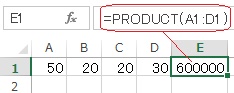
このように
「A1」セルから
「D1」セルまで
複数の範囲を
指定して
掛け算することができるので
「=A1*B1*C1*D1」と入力して
計算するより早いです。
次は
エクセルの除算の商の整数部を求めるQUOTIENT関数です。
・合計から最大/最小 必要な値を表示SUBTOTAL 関数の使い方